大黄蜂录屏下载安装-大黄蜂录屏官方版3.2.9
时间:2024/11/16作者:未知来源:三度网教程人气:
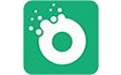
大黄蜂录屏下载安装是一款支持录课、录制游戏视频和桌面操作的专业屏幕录制软件。大黄蜂录屏(录课神器)官方版功能齐全操作简便,全程无限时长录制,想录多久录多久。所有功能终生免费使用,全平台去广告带给用户清爽简约体验。感兴趣的小伙伴赶快下载大黄蜂录屏试试吧。
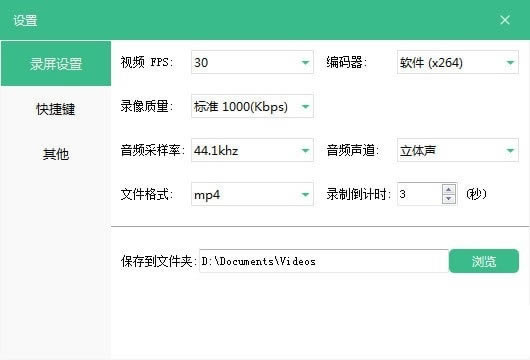
大黄蜂录屏软件功能:
1、视频录制,支持桌面录制,桌面和摄像头组合录制。
2、文字、图片水印,可添加多个水印,水印位置可视化调节。
3、高清画质,多种画质自由选择,普通、标准、高清、原画。
4、可自定义录制区域,支持全屏录制,指定区域录制。
大黄蜂录屏软件特色:
1、多种录制必备功能,录制桌面的同时,叠加多路摄像头。
2、可以录制麦克风及系统声音,大黄蜂录屏助手官方版支持按键显示,按键在屏幕上输出。
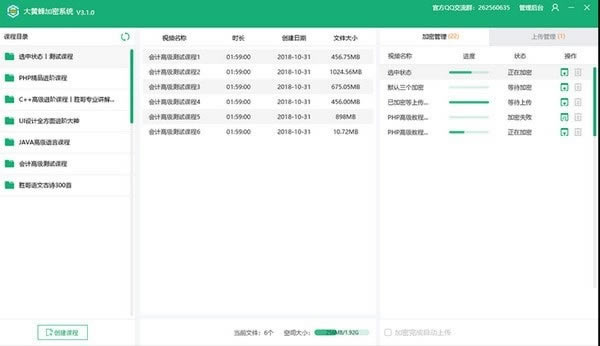
3、灵活调整水印,大黄蜂录屏助手官方版可选择多个图片或文字水印,任意调整水印样式及位置。
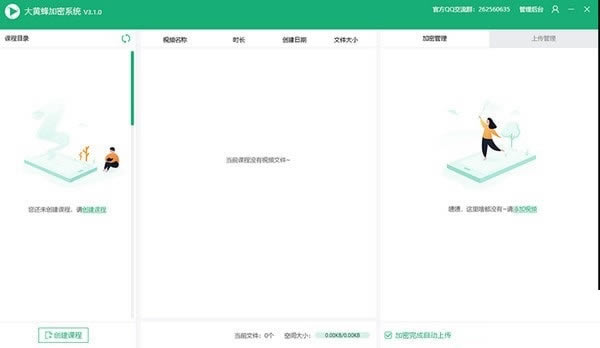
4、可选多种画质质量,满足主流画质要求,可自由调视频码率、帧率和分辨率。
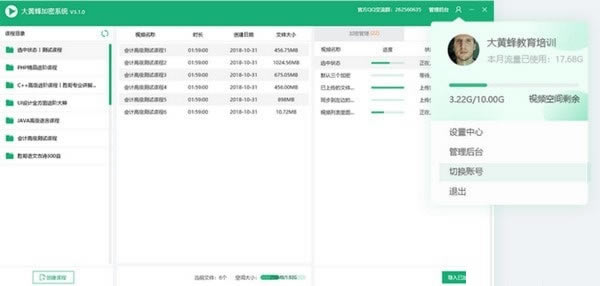
大黄蜂录屏使用方法:
大黄蜂录屏怎么用?
1、打开大黄蜂录屏助手软件自动对桌面录制,
2、选择范围,手动在桌面选择一个适合的范围,方便你找到播放内容
3、提示开始录制准备界面,点击左下角的蓝色相机图标就可以开始录像了
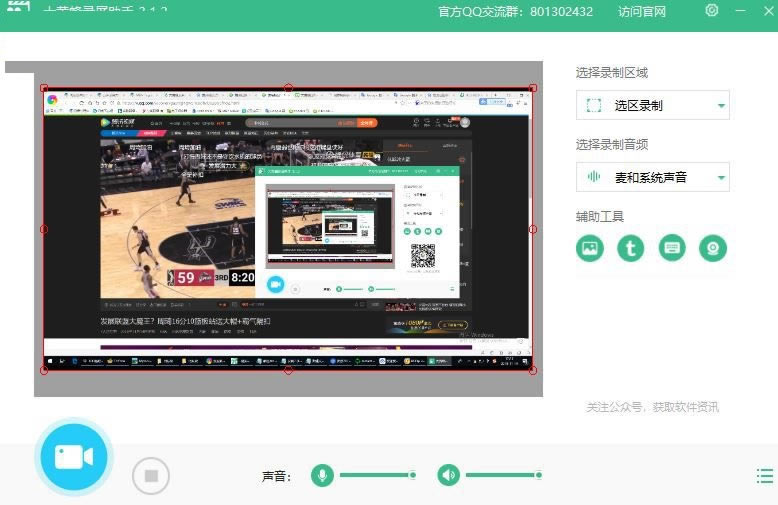
4、再次点击红色的按钮可以暂停,如果你需要结束本次录制,可以点击旁边的按钮
5、录制的内容选择,支持仅麦克风、系统声音、麦和系统声音
6、在开始录制的时候会提示三秒钟,随后自动执行录制
7、在电脑右下角显示当前录制的时间,方便你知道已经录制的时长
8、点击这里就结束录制了,随后可以得到视频。
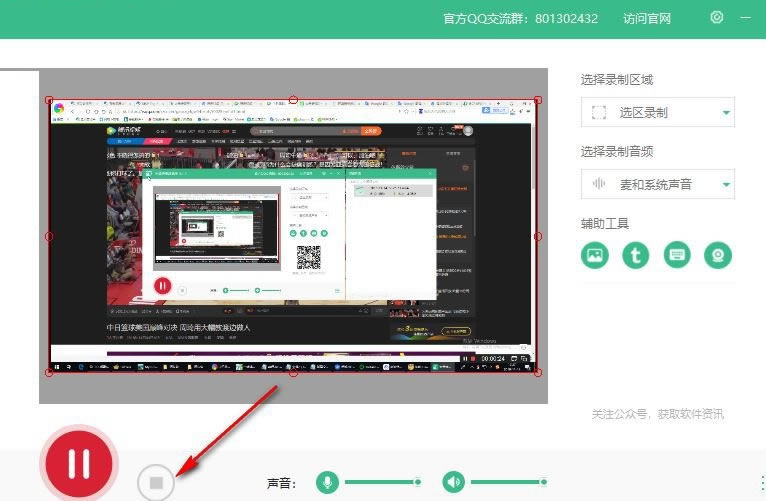
9、如图所示,视频在右边显示,小编录制两次得到两个MP4视频
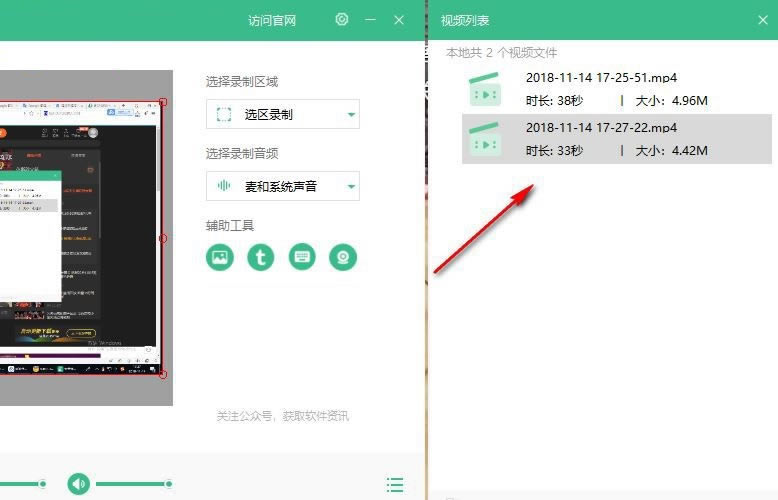
10、点击右键可以播放视频,查看当前录制的内容。也可以打开文件查看保存地址
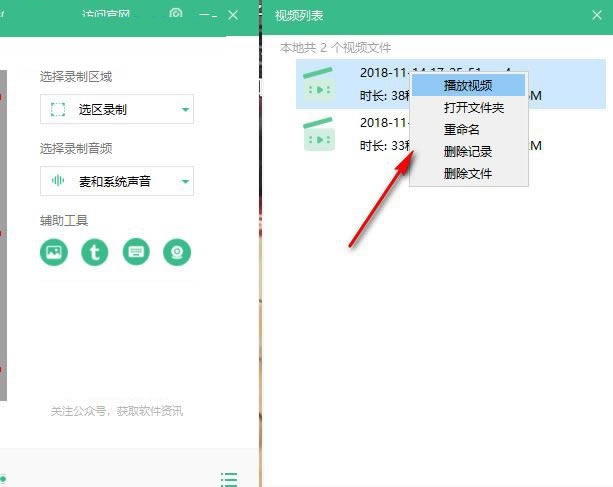
11、大黄蜂录屏助手也具有附加的功能,支持图片水印
12、当你录制的时候就可以在界面上出现你公司的logo
13、也可以设置文字,输入自己公司的网站地址或者是名字
14、设置一个比较醒目的文字颜色,自己调整
15、设置文字如下图,现在你的录制界面就显示水印了,大小和文字自己设置
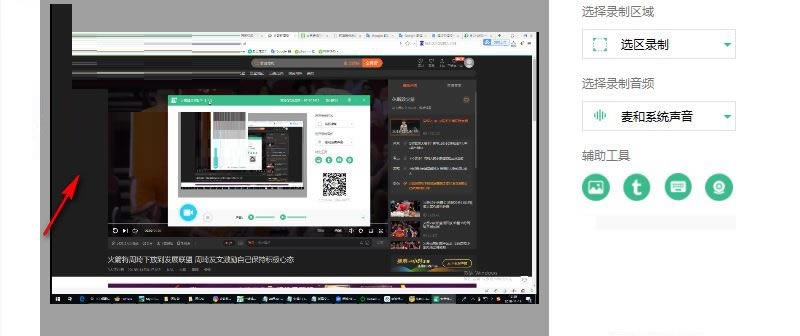
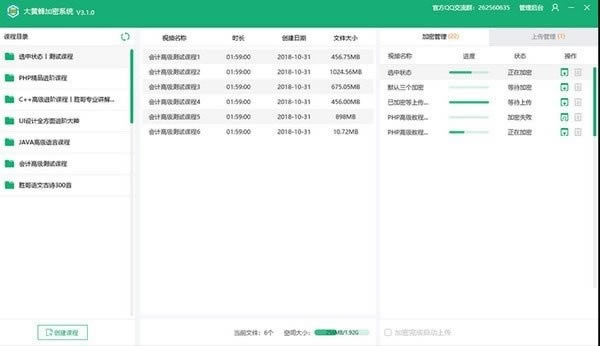
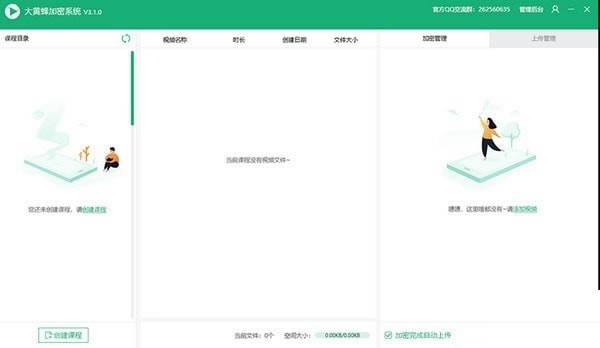
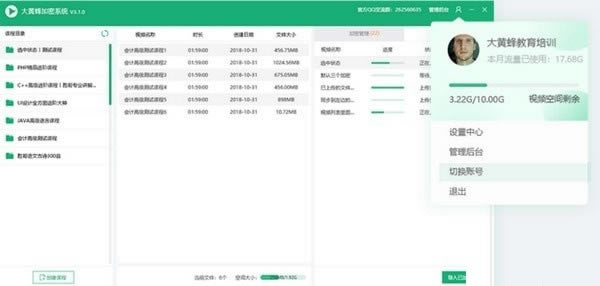
下载地址
- PC版
关键词: 大黄蜂录屏 大黄蜂录屏电脑版下载 大黄蜂录屏官方版